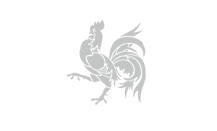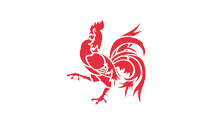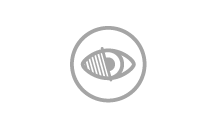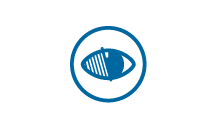Le blog
Feedly : Le Netvibes de Firefox 3
Le tout est affiché sous la forme d'un journal comme une page d'accueil si vous cliquez sur son bouton installé dans la barre de menu Firefox (voir en fin d'article pour l'installation), ce qui est assez séduisant d'autant plus que vous avez la possibilité de partager les articles par mail en un seul clic.
Twitter vous permettra, sur cette page, de voir les articles partagés.
Vous avez également la possibilité de marquer des articles à lire plus tard et la possibilité d'insérer une étoiles pour marquer vos favoris
Aucune inscription n'est requise, il s'installe dans Firefox, recherche et génère automatiquement votre réseau social une fois les options choisies dans la configuration.
Une fois votre configuration faite, différents onglets se présentent à vous :
What's New qui permet de voir les dernières news issues de vos flux. De plus, il est possible d'annoter et de partager n'importe quelle partie d'une page.
The Wall qui contient la liste des pages annotées par vos contacts, et la suite des onglets permettant de retrouver vos différents flux RSS et toutes les catégories que vous avez choisies à la première étape.
Vous avez également la possibilité de choisir la forme d'affichage (texte, images uniquement, images et textes combinés) ainsi que les news des dernières 24 ou des 3 derniers jours, etc...
Si vous cliquez sur Dashboard, vous retrouverez l'intégralité des flux auxquels vous vous êtes affilié.
En cliquant sur Screensaver, ce seront les images prises dans les flux qui apparaitront de façon aléatoire.
Très intéressant, il est compatible Linux, Mac et Windows.
Il est à noter que Feedly est en version BETA, ce qui promet un futur prometteur défiant toutes concurrences.
Petit mode d'emploi
Télécharger Feedly. Installez l'extension, redémarrez Firefox, cliquez sur l'icône
Tags : navigateur - web-2.0
Firefox 3

En dehors du Buzz autour de cette tentative, ce qui est important ce sont les nouveautés de cette nouvelle version :
- Plus sécurisé : Ce n'est pas la nouveauté la plus visible, mais Firefox 3 est désormais nettement plus sécurisé, via tout un éventail de nouvelles fonctions. Désormais, quand le navigateur tombera sur un site contenant potentiellement du phishing ou des malwares, et donc un risque probable de sécurité, Firefox affichera d'abord une page d'avertissement très visible !
- Plus beau : Moins important, mais nettement plus frappant au premier abord : Firefox a changé de look. Le nouveau thème graphique de Firefox 3 est censé être plus fidèle à la plateforme sur laquelle il est installé : ainsi, sous Mac, il prendra les couleurs du système d'exploitation, tout comme sous Vista, Windows XP ou Linux.
- Plus efficace : Autre nouveauté visible : les gestionnaires de téléchargements, d'extensions, de bookmarks et l'historique ont été revus. C'est particulièrement visible pour les bookmarks et l'historique, qui ne font maintenant plus qu'un. Pour les bookmarks, une petite étoile a fait son apparition à la droite de la barre d'adresse : un clic dessus ajoute immédiatement le site en favori ; un second clic sur l'étoile permettra de gérer ce bookmark (ajout de description, de mots-clefs, classement dans un dossier, voire suppression). Une gestion simplifiée, qui va de pair avec l'une des grosses nouveautés de Firefox 3 : la « super barre » ou "barre d'adresse intelligente". Cette "super barre" permet d'insérer des mots-cléspour faire une recherche dans l'historique ou dans les marque-pages. Pratique pour ceux qui n'ont pas envie de mettre les adresses complètes ou qui ont des marque-pages à rallonge !
- Plus rapide : Enfin, on notera des performances très nettement améliorées (Firefox 3 est beaucoup plus rapide et occupe moins de mémoire) et un nouveau moteur de rendu graphique. Autrement dit, des polices qui s'affichent mieux, des couleurs plus justes et un meilleur support des standards du web. Principale conséquence : le zoom des pages fait grossir (ou diminuer) toute une page web, maquette et images comprises, au lieu de seulement modifier la taille des polices.
Voilà un tour d'horizon rapide, vous trouverez plus d'informations dans les jours à venir sur vos site favoris comme, par exemple, ici.
Tags : Internet - logiciel-libre - navigateur
Offre d'emploi de formateur pour l'Espace Public Numérique de Ciney
Votre fonction :
Au sein de l'espace citoyens, actif dans le domaine de la vulgarisation de l'informatique , vous êtes amené à :
- Former divers publics cibles (demandeurs d'emploi, seniors, jeunes) aux usages des TIC (avec l'appui d'un gestionnaire de projet en place, programme de formation existant et prêt à être dispensé),
- Animer un Espace Public Numérique,
- Accompagner des demandeurs d'emploi à la rédaction d'un CV, d'une lettre de motivation, à la recherche d'emploi,
- Créer et organiser des cours,
- Former les agents communaux,
- Aider au support informatique et téléphonique.
Votre profil :
Très bon pédagogue, vous maîtrisez les outils bureautiques, Internet, les blogs, les systèmes d'exploitation Windows et Linux. Vous disposez d'un titre pédagogique ou d'une expérience d'un an dans le domaine de la formation.
Votre Contrat :
Régime de travail Temps plein de jour. CDI
Contact :
Envoyer votre candidature à :
epn@ciney.be avec comme objet : 06072008/CAND/EPN
Clôture des candidatures le jeudi 12 juillet 2008
Pour renseignements complémentaires, vous pouvez contacter Monsieur Delaunois :
Tél. : 083 75 01 06
E-mail : epn@ciney.be
Fax : 083 75 01 06.
Jalbum en application

Ce logiciel a déjà été mis en avant lors de précédents articles ICI et là.
A l'Epn de Bernissart, le vendredi nous effectuons des activités particulières avec nous usagers dont je dois vous parler dans les jours à venir, et durant ma préparation, j'ai du trouver un logiciel qui me permettait de mettre facilement en ligne un maximum de photos, le tout de manière libre.
A travers le site "Epn de Wallonie", je me suis lancé vers Jalbum que je ne connaissais pas du tout. Le tout dans le but de découvrir un nouveau programme et en faire profiter le réseau, puisqu'il n'y avait pas encore d'article précis sur ce logiciel.
Facilement téléchargeable ICI
La prise en main se fait vraiment intuitivement. La première fenêtre que l'on rencontre lorsqu'on lance le logiciel est la suivante :
Vous trouverez ci-dessous:
- Le bouton Ajouter permet d'importer en une fois un dossier de photos.
- Le skin permet de choisir la décoration que l'on souhaite.
- Le style permet de spécifier des options complémentaires pour l'apparence.
- Paramètres permet de choisir des options complémentaires pour l'affichage de certains éléments de votre album. (A voir en dessous)
- Créer un album est l'action à effectuer lorsque vous avez terminé d'importer toutes les photos que vous vouliez.
- Publier/Organiser permet d'uploader vos informations sur un espace de stockage que le logiciel vous"loue" gratuitement ( 30mb )

Pour chacune des photos, vous pouvez modifier de manière tout de même assez détaillée les photos que vous voulez mettre dans votre album. Il vous suffit pour ça de double-cliquer sur l'une d'entre-elle. Sur la coté droit vous avez alors toute une série d'options additionnelles qui vous permettent de retoucher la photo. ( A voir ci-dessous )

En ce qui concerne les paramètres, comme je l'ai évoqué plus haut, il est possible de spécifier des options complémentaires en quelques clics. (A voir ci dessous tous les onglets proposés ).

Toutes les options complémentaires sont expliquées au complet A CE LIEN.
La publication de photos s'effectue de manière très facile. Il vous suffit simplement de créer un compte sur le site de Jalbum, et lorsque vous cliquez sur le bouton Publier/Organiser, une fenêtre apparait, toute simple à compléter qui vous demande vos informations personnelles concernant le compte que vous venez de créer, après quoi, il vous propose d'uploader vos photos pour un total gratuit maximal de 30mb. Une fois fini, il vous donne le lien direct vers le site internet qui contient vos photos et le tour est joué ;)
Si vous avez des questions ou des précisions à apporter, ne pas hésiter à me contacter, je suis preneur :)
Dangers du téléphone portable, dangers du GSM
Cet appel reçoit un large écho médiatique via plusieurs dépêches d'agences de Presse dont l'AFP : "Appel de cancérologues à la prudence dans l'utilisation des portables". En France, plusieurs associations se sont déjà mobilisées sur les dangers du GSM dont PRIARTEM.
10 précautions à prendre dans l'utilisation d'un téléphone portable ou GSM
L'appel des 20 experts internationaux concernant l'utilisation des téléphones portables (ou GSM) délivre 10 précautions à prendre :
"Compte tenu de l'absence de preuve absolue chez l'être humain d'un effet cancérogène des ondes électromagnétiques émises par les téléphones portables nous ne pouvons pas parler de la nécessité de mesures de prévention (comme pour le tabac ou l'amiante). Dans l'attente de données définitives portant sur des périodes d'observations prolongées, les résultats existants imposent que l'on fasse part aux utilisateurs des mesures les plus importantes de précaution comme l'ont aussi suggéré plusieurs rapports nationaux et internationaux. (...)
1. N'autorisez pas les enfants de moins de 12 ans à utiliser un téléphone portable sauf en cas d'urgence. En effet, les organes en développement (du foetus ou de l'enfant) sont les plus sensibles à l'influence possible de l'exposition aux champs électromagnétiques.
2. Lors de vos communications, essayez autant que possible de maintenir le téléphone à plus d'1 m du corps (l'amplitude du champ baisse de quatre fois à 10 cm, et elle est cinquante fois inférieure à 1 m de distance. Dès que possible, utilisez le mode "haut-parleur", ou un kit mains libres équipé d'un tube à air dans ses derniers 20 cm qui semble moins conduire les ondes électromagnétiques qu'un kit mains libres filaire traditionnel ou une oreillette bluetooth (moins d'1/100e de l'émission électromagnétique du téléphone en moyenne).
3. Restez à plus d'un mètre de distance d'une personne en communication, et évitez d'utiliser votre téléphone portable dans des lieux publics comme le métro, le train ou le bus où vous exposez passivement vos voisins proches au champ électromagnétique de votre appareil.
4. Evitez le plus possible de porter un téléphone mobile sur vous, même en veille. Ne pas le laisser à proximité de votre corps la nuit (sous l'oreiller ou sur la table de nuit) et particulièrement dans le cas des femmes enceintes - ou alors le mettre en mode "avion" ou "hors ligne/off line" qui a l'effet de couper les émissions électromagnétiques.
5. Si vous devez le porter sur vous, assurez vous que la face "clavier" soit dirigée vers votre corps et la face "antenne" (puissance maximale du champ) vers l'extérieur.
6. N'utilisez votre téléphone portable que pour établir le contact ou pour des conversations de quelques minutes seulement (les effets biologiques sont directement liés à la durée d'exposition). Il est préférable de rappeler ensuite d'un téléphone fixe filaire (et non d'un téléphone sans fil -DECT- qui utilise une technologie à micro-ondes apparentée à celle des portables).
7. Quand vous utilisez votre téléphone portable, changez de côté régulièrement, et avant de mettre le téléphone portable contre l'oreille, attendez que votre correspondant ait décroché (baisse de la puissance du champ électromagnétique émis).
8. Evitez d'utiliser le portable lorsque la force du signal est faible ou lors de déplacements rapides comme en voiture ou en train (augmentation maximale et automatique de la puissance lors des tentatives de raccordement à une nouvelle antenne relais ou à une antenne distante)
9. Communiquez par SMS plutôt que par téléphone (limite la durée d'exposition et la proximité du corps).
10. Choisissez un appareil avec le DAS le plus bas possible par rapport à vos besoins (le "Débit d'Absorption Spécifique" mesure la puissance absorbée par le corps)."
Modules d'autoformation Skype, Netvibes, DailyMotion, Blogger, Box.net, Affinitiz
Le consultant Frédéric Soussin offre sur son site un espace d'autoformation gratuit baptisé "Sésames" qui présente les fonctionnalités basiques de 6 outils / plateformes du Web 2 avec pour chaque module : un quiz (en début et fin de session), le "pitch" du service, les mots-clés pour découvrir l'outil, des captures d'écran essentielles, un guide d'utilisation, les raisons qui motivent l'utilisation de l'outil, des conseils pour optimiser son usage du service et des liens (pour aller plus loin...).
Les 6 modules de cet espace d'autoformation (avec guides en téléchargement, au format pdf)) :
- Module de formation Skype (avec guide),
- Module de formation Netvibes (avec guide),
- Module de formation DailyMotion (avec guide),
- Module de formation Blogger (avec guide),
- Module de formation Box.net (avec guide),
- Module de formation Affinitiz (avec guide).
Maxthon, un navigateur personnalisable
Maxthon a la particularité de pouvoir naviguer par de simples mouvements de souris permettant de descendre dans une page, fermer des onglets ou encore rafraîchir une page sans devoir cliquer sur les boutons adéquats. Comme pour les autres navigateurs il possède toutes les fonctionnalité, l'utilisation d'onglets, les flux rss, favoris, etc... mais également une capture d'écran très efficace.
Pour plus de détails, cliquez ICI
Tags : logiciel - navigateur
Passez de Linux à Windows sans devoir redémarrer le PC avec VirtualBox
VirtualBox est un outil gratuit qui vous permettra de disposer de différents systèmes simultanément.

La virtualisation a également l'avantage de pouvoir faire fonctionner un programme prévu initialement pour un système d'exploitation dans un système différent. Il est donc ainsi possible par exemple d'installer une distribution Linux sous Windows et inversément.
Cette virtualisation va aussi vous permettre d'installer et de tester différents programmes sans pour autant "encombrer" votre environnement de travail principal, et de surfer en toute sécurité puisque les éventuelles infections se feront au niveau de la machine virtuelle.
A noter en passant, un plus pour les développeurs qui pourront créer plusieurs environnements de développements et tests.
VirtualBox n'est, certes pas, la seule solution de virtualisation (Virtual PC, VMWare, Parallels Desktop, etc....) mais elle a le mérite d'être libre et gratuite, d'une utilisation simple et à la portée de tous, elle supporte la majorité des systèmes d'exploitation (rien ne vous empêche d'utiliser Windows XP en parallèle de la version vista ou encore Linux, OS/2, Netware, OpenBSD, Solaris, ...) et de plus, elle est disponible en français, ce qui n'est pas négligeable.
Un tutorial vous présente toutes les démarches d'installation et de configuration.
Tags : logiciel - logiciel-libre - système-dexploitation
Flickr dans Picasa2
Pour intégrer la possibilité d'exporter ses albums de Picasa à Flickr, il faut suivre les étapes suivantes :
- Créer un compte Flickr ;-)
- Télécharger et installer Flickr Uploadr 3.0
- Cliquer ici pour ajouter le bouton dans Picasa
- Lancer Picasa, sélectionner vos photos et cliquer sur le bouton "Send to Flickr" et c'est parti ! :-)
Si vous hésitez encore entre le service Picasa Albums Web et celui de Flickr, vous trouverez ici un article qui compare les deux services.
Tags : image - retouche-dimage - web-2.0
Animations - stages vacances d'été - EPN de la bibliothèque communale de Mons
Illustration d'une comptine
3 comptines sont choisies et écoutées par les enfants.
Ensuite discussion avec les enfants de ce qu'ils ont compris et ils expliquent comment ils pourraient illustrer le conte.
La dernière étape consiste à reproduire certaines parties de la comptine (ombre chinoise, marionnette, ...)
Enfants de 5 à 6-7 ans
De 14h à 16h
Lundi 07/07, Mardi 08/07, Mercredi 09/07
Reportage photo sur Mons
L'animation commence par un rébus pour deviner le livre dans lequel se trouve l'indice sur le lieu (bâtiment) à trouver.
Recherche de documentation dans un livre à la bibliothèque ou sur Internet dans son EPN.
Cette recherche servira aux enfants de mieux présenter les bâtiments trouvés.
Sortie en ville et prise de vue de ceux-ci.
Retour et importation des photos pour la mise en page du livre - album électronique avec commentaires des enfants sur les bâtiments.
Enfants à partir de 8 ans
De 14h à 16h
Semaine du 14 au 18 juillet
Travail en collaboration avec le Dynamusée sur le peintre Serge Poliakoff
Accueil de groupe des enfants du Dynamusée en vue de créer un livre/album électronique.
Lundi 28 juillet et jeudi 31 juillet de 10h à 12h
Lundi 04/08 et jeudi 07/08 de 10h à 12h
Animado au Papi de la bibliothèque de Cuesmes
Mardi 29/07 et Mercredi 30/07
Créer un livre/album numérique sur Poliakoff.
Peinture sur ordinateur en s'inspirant des compositions de Poliakoff.
Ensuite montage sur le site qui permet de créer le livre/album avec ajout éventuel de commentaires des enfants.
Enfants à partir de 8 ans.
De 14h à 16h
Mardi 05/08, Mercredi 06/08, jeudi 07/08
Après-midi récréatif - jeux ludoéducatifs, créer son petit jeu - Créer son Blog
Différents jeux éducatifs sont proposés aux enfants selon l'âge de l'enfant.
Possibilité de créer et d'améliorer son Blog
À partir de 5 ans
De 14h à 16h
Tags : livre
Catégories
- A votre service pour le réseau (186)
- Activités et animations (595)
- Agenda et formation (102)
- Aides et financements (42)
- Animateurs: métier et compétences (342)
- Biblio - Webographie (958)
- Boite à outils et logiciels (1269)
- Chartes et règlements (45)
- Comment animer le réseau des EPN (91)
- Communiquer efficacement (437)
- En Nord-Pas de Calais (48)
- En Picardie (46)
- EPN labellisés (27)
- Equipement des EPN (97)
- Evénements (agenda) (171)
- Gérer un EPN (191)
- Ils parlent de nous (78)
- International (159)
- L'actu des EPN (537)
- Label et Réseau (186)
- Non classé (35)
- Politiques publiques (429)
- Pratiques culturelles (17)
- Publics (587)
- Répertoire des animateurs (12)
- Revues - Magazines (109)
- Tableau de bord (75)
- Usages (1248)
- Visite d'EPN (32)